ppt怎么设置或修改自动保存时间?
摘要:大家在制作PPT时,肯定遇到过因为停电或者死机导致文档没有及时保存,白白辛苦一场,费了半天劲却整的心情郁闷。PowerPint中会有默认的自...
大家在制作PPT时,肯定遇到过因为停电或者死机导致文档没有及时保存,白白辛苦一场,费了半天劲却整的心情郁闷。 PowerPint中会有默认的自动保存时间,但时间可能会稍长,导致文档不能及时保存。今天就来教大家一种方法,自动设置保存时间,每隔一段时间自动完成保存。下面以PowerPoint2007进行说明,其它版本类似。
1、打开PowerPoint,点击快速启动工具栏上的箭头,在下拉菜单中选择“其他命令”。
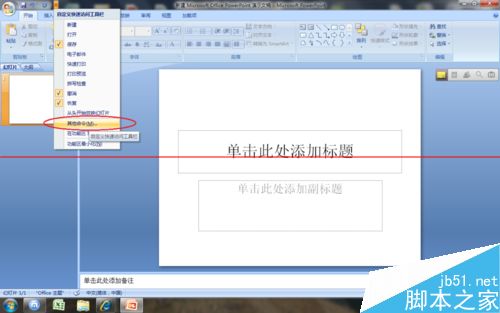
2、在打开的选项卡中切换到保存选项卡。
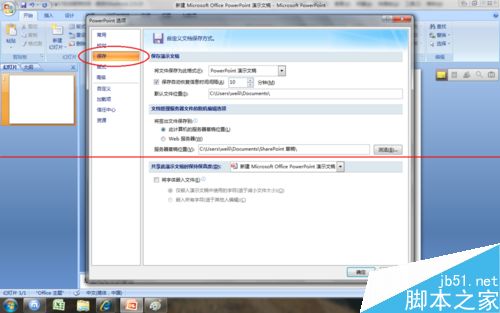
3、勾选“保存自动恢复信息时间间隔”,并根据自己需求设定时间,如将10分钟改为1分钟。确定之后,文档每隔设定的时间就会自己保存一次,这样就不用担心自己的内容因为司机或断电丢失了。
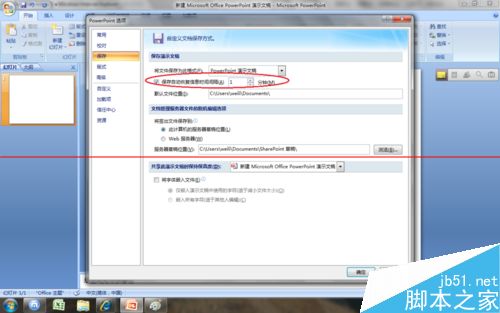
【ppt怎么设置或修改自动保存时间?】相关文章:
下一篇:
PPT应用声控的简单技巧
